xp任务栏位置如何调整?xp系统任务栏如何还原?
Windows XP是美国微软公司研发的基于X86、X64架构的PC和平板电脑使用的操作系统,于2001年8月24日发布RTM版本,并于2001年10月25日开始零售。其名字中“XP”的意思来自英文中的“体验(Experience)”。该系统是继Windows 2000及Windows ME之后的下一代Windows操作系统,也是微软首个面向消费者且使用Windows NT5.1架构的操作系统。
对于任务栏,大家最熟悉不过了,在正常情况下,任务栏都在电脑的下方,有时候由于工作需要,我们需要移动任务栏的位置,或改变任务栏的宽度,这时我们就需要对任务栏进行设置。可能很多用户都不知道XP任务栏的位置要怎么调整?以及XP系统的任务栏要怎么还原?下面就随小编一起来看看设置方法吧!

XP任务栏位置怎么调整?
1、将鼠标移到任务栏上,右击选择“属性”;
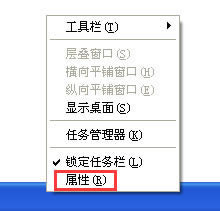
2、去掉“锁定任务栏”前面的勾,确定保存。如果右击任务栏时菜单中有“锁定任务栏”,可以直接选择去掉前面的勾,如上图;
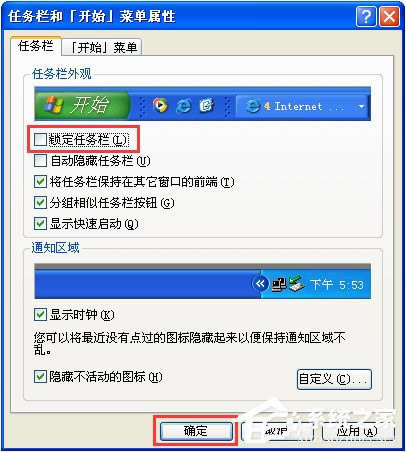
3、将鼠标移动任务栏上,按住鼠标的左键,移动鼠标,将任务栏移动到桌面需要移到的地方,松开鼠标;
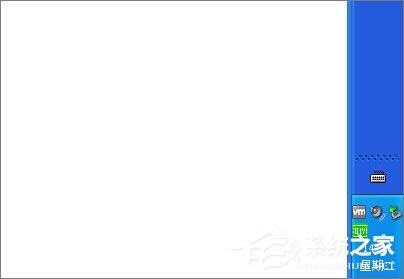
XP系统任务栏怎么变宽?
如果想改变任务栏的宽度,可以将鼠标移动到任务栏的边缘,当出现左右伸缩箭头时,按住鼠标左键,拖动改变任务栏的宽度,松开鼠标即可。
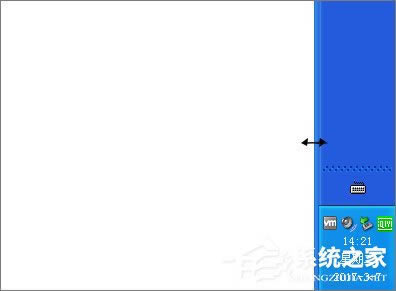
XP系统任务栏怎么还原?
如果你想还原任务栏,同理,去掉“锁定任务栏”前的勾选,将任务栏移回原处,并调整任务栏的宽度即可。
需要注意的是,设置好任务栏后,记得将“锁定任务栏”前的勾选上,锁定任务栏,任务栏才不会被改动。
关于XP任务栏位置的调整方法就给大家介绍到这里了,此方法同样适用于Win7系统,具体的操作步骤大家可以参考如下教程:《Windows7怎么改变任务栏的位置?》
Windows XP服役时间长达13年,产生的经济价值也较高。2014年4月8日,微软终止对该系统的技术支持,但在此之后仍在一些重大计算机安全事件中对该系统发布了补丁。